Cara Membuat Bauble Christmas Glossy dalam Illustrator
Hi buddy! Masa Krismas akan datang dan kita semua tahu itu adalah masa yang baik untuk pereka untuk bekerja keras dan membuat sedikit wang tambahan. Oleh kerana beban kerja adalah isu yang kerap, terdapat keperluan untuk mempercepat proses penciptaan. Kami di sini untuk membantu.
Hari ini kita bawa kepada kamu tutorial yang cepat dan mudah untuk membuat Baubles Krismas yang bagus juga dikenali sebagai perhiasan bola Natal kepada sebahagian kamu.
Di penghujung tutorial, anda akan mengetahui bagaimana untuk mencipta kesan yang bagus dan berkilat yang anda lihat pada ilustrasi 3D bola logam. Untuk tutorial ini, kami akan menggunakan Adobe Illustrator CS5.Muat turun fail vektor percuma dengan 6 hiasan bagus termasuk yang telah kami lakukan.
Mari kita mulakan.
Langkah 1 - Bentuk Dan Kecerunan
Dengan Alat elipse, buat bulatan. Gunakan peralihan untuk memastikannya bulat.

Menggunakan alat kecerunan untuk mengisi bulatan. Buat kecerunan radial dalam bentuk seperti yang ditunjukkan dalam imej.
Dalam kes ini, kami membuat kecerunan merah supaya anda mungkin menggunakan warna merah (100 magenta dan 100 kuning dalam CMYK). Dalam imej anda dapat melihat bahawa pusat kecerunan itu tidak berada di tengah-tengah bola tetapi sedikit di sebelah kanan atas. Merah gelap pergi ke kiri dan ke bawah untuk mensimulasikan bayang-bayang.
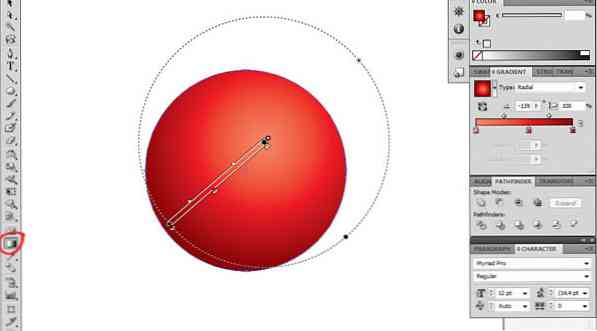
Langkah 2 - Menambah The Glow And Shadow
Salinan bulatan (Ctrl / Command + C) dan tampal ia kembali (Ctrl / Command + B) dua kali, jadi sekarang kita mempunyai 3 lingkaran bertindih.
Pilih salah satu yang di atas dan bawa ke bawah dan ke kiri seperti yang ditunjukkan dalam imej.
Sekarang dengan butang anjakan ditekan, kami pilih kedua-dua kalangan dan kami pergi ke alat pathfinder dan pilih tolak hadapan.
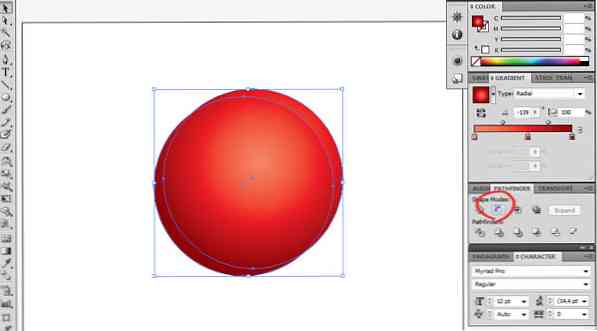
Isi borang yang dihasilkan dengan putih.
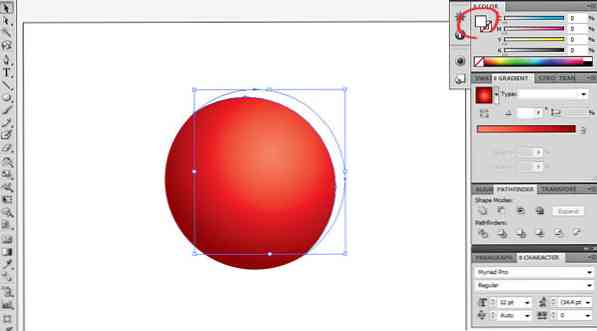
Anda akan mendapat bulan yang terbalik, yang akan kami gunakan untuk menambahkan kesan cahaya yang tercermin pada bauble. Ubah saiz dan alihkan bentuk sehingga kelihatan seperti imej di bawah.
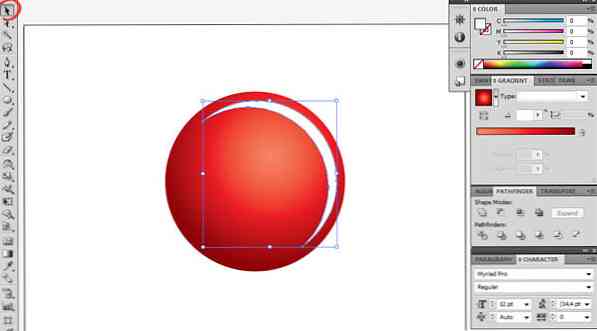
Kemudian pergi ke Kesan> Blur> Gaussian Blur, dan cari yang betul Blur Radius bahawa anda gembira dengan.
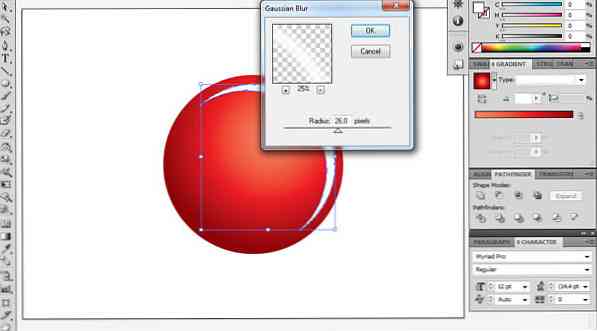
Selepas itu tambah ketelusan untuk bentuknya, 50% harus melakukan silap mata.
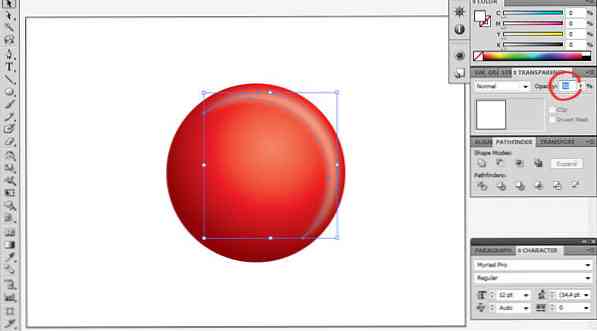
Sekarang buat salinan sabit (Ctrl / Command + C, Ctrl / Command + V) dan gunakan mencerminkan alat untuk mencerminkannya secara mendatar dan menegak (supaya ia bertentangan dengan bulan sabit pertama).
Kemudian ubah warna kepada C = 0, M = 100, Y = 100, K = 100. Seperti yang kita berada dalam latar belakang merah kita tidak akan menggunakan hanya hitam.
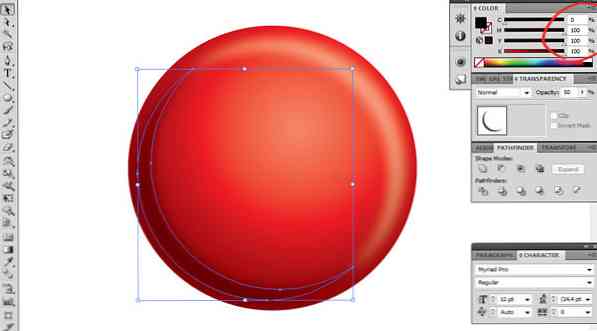
Gunakan Ctrl + 2 untuk menyekat kedua-dua bentuk bulan sabit, supaya kita boleh memilih bulatan bawah tanpa masalah. Salin dan tampal semula (Ctrl + C & Ctrl + B) sekali lagi dan gerakkannya seperti yang ditunjukkan dalam pic.
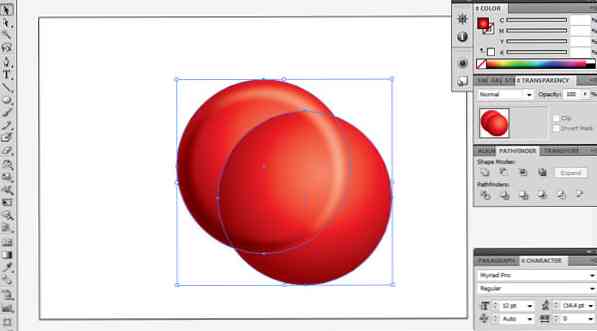
Sekali lagi kami akan menggunakannya Pathfinder> Minus Front. Kemudian isi dengan putih dan Ketelusan 25%. Selepas saiz itu saiznya lebih kecil. Ini akan memberikan kesan glossy bagus.
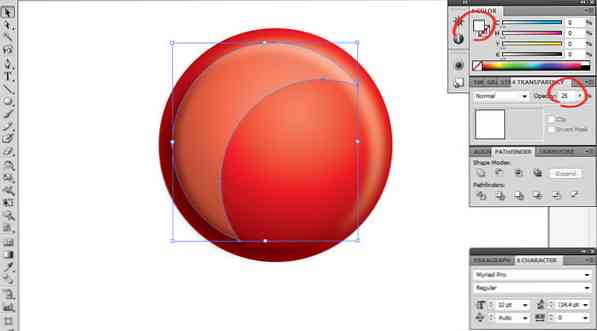
Langkah 3 - Top Metal
Mari buat penyangkut atas. Menggunakan alat segi empat bulat dan isi dengan a kecerunan linear daripada 3 grays dan 1 putih. Mengurus kecerunan untuk mencapai gaya gaya logam.
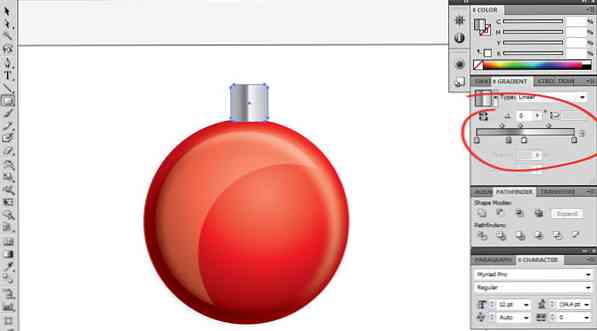
Selepas itu, kita akan kelihatan seperti itu.
Menggunakan Alat Transformasi Percuma (E), klik sudut, tahan sementara tekan Ctrl / Command + Shift + Alt dan berikan bentuk yang diingini (anda juga boleh mengurangkan ketinggian).

Kemudian buat bulatan di atas, salin dan tampal kembali (Ctrl / Command + C & Ctrl / Command + B) kita mengubah saiz yang di atas.
Kemudian dengan kedua pilihan pergi ke penapis laluan dan pilih Kecualikan. Dengan cara ini kita akan menanam bulatan dan mempunyai "roda" seperti yang ditunjukkan dalam gambar.

Langkah 4 - Dekorasi
Untuk memberikan sentuhan terakhir, anda boleh menambah bintang, salji, garis, bulatan, dll. Dalam kes ini kita membuat 3 baris tetapi pada pautan ini anda akan dapat memuat turun karya seni akhir dan contoh lain.
Untuk menambah tiga garisan, gunakan alat segi empat tepat dan seri tiga segi empat, buat satu kumpulan (Ctrl / Command + G) dengan mereka dan kami membuat kecerunan berwarna coklat terang jadi ia kelihatan emas.
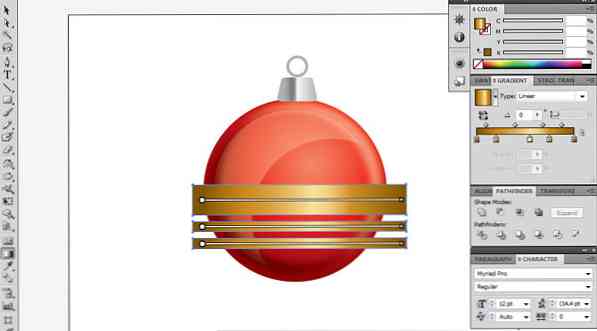
Kemudian Salin dan tampal kembali bulatan besar sekali lagi dan bawa ke hadapan. Pilih segi empat dan bulatan yang disalin dan kami akan membuat topeng kliping (Ctrl / Command + 7). Ini akan memangkas garisan supaya mereka sesuai dengan bulatan.
Sekarang pilih bulatan dan segi empat tepat dan bawa mereka kembali (klik kanan> atur bawa ke belakang).

Dan, itu sahaja. Kami sangat berharap anda menikmati tutorial ini dan kami berharap dapat melihat baubles natal anda. Terima kasih kerana meluangkan masa anda. Komen adalah dialu-alukan.
Klik di sini untuk memuat turun vektor percuma ini dan 5 lagi bauble Krismas.
Nota editor: Jawatan ini ditulis oleh Sebastian Bartaburu untuk Hongkiat.com. Sebastian adalah pereka, ilustrator, dan pelukis yang bersemangat dari Uruguay. Bersama Leo, beliau melancarkan VectorOpenStock.com, tapak vektor dengan freebies vektor eksklusif. Dia suka bekerja pada lukisan minyak dan menari Tango.




